วิธีแก้ไขข้อผิดพลาดในการดาวน์โหลด iTunes:“ ดาวน์โหลดข้อผิดพลาด แตะเพื่อลองอีกครั้ง "," ข้อผิดพลาดที่ไม่รู้จัก (8268) "
ผ่านการสนับสนุนชุมชน Apple พบว่าข้อผิดพลาดในการดาวน์โหลด iTunes เกิดขึ้นกับผู้ใช้ iOS เป็นอย่างมาก
“ เมื่อฉันพยายามดาวน์โหลดเพลงจาก iTunes โดยตรงไปยัง iPhone ของฉันฉันได้รับข้อความแสดงข้อผิดพลาด“ ดาวน์โหลดข้อผิดพลาด แตะเพื่อลองอีกครั้ง“ วิธีการแก้ไขหรือไม่”
“ ฉันเพิ่งซื้อสองเพลงจาก iTunes บน iPhone 6 ของฉัน แต่เพลงทั้งคู่ผิดไปและแสดงรายการในแท็บ "ดาวน์โหลด" พร้อมข้อผิดพลาด "ข้อผิดพลาดที่ไม่รู้จัก (8268)" ฉันไม่รู้ว่าจะแก้ไขอย่างไร?

เมื่อคุณซื้อเพลงภาพยนตร์หรือรายการทีวีจาก iTunes Store อาจเกิดข้อผิดพลาดในการดาวน์โหลด iTunes และการดาวน์โหลดของคุณอาจไม่เสร็จสิ้น ผู้ใช้หลายคนกระตือรือร้นที่จะค้นหา โซลูชัน iTunes“ ข้อผิดพลาดที่ไม่รู้จัก (8268)” สำหรับ iPhone / iPad / iPod และ แก้ไขปัญหา "ข้อผิดพลาดในการดาวน์โหลดแตะเพื่อลองอีกครั้ง". ต่อไปคุณจะได้รับข้อมูลเพื่อดูสาเหตุที่เกิดข้อผิดพลาดในการดาวน์โหลด iTunes และวิธีแก้ไขปัญหานี้
ทำไม iTunes เกิดข้อผิดพลาดในการดาวน์โหลด
- iTunes สูญเสียการเชื่อมต่อกับอินเทอร์เน็ต
- iTunes เลิกก่อนที่การดาวน์โหลดจะเสร็จสิ้น
- อุปกรณ์ iOS 10/9/8 หรือคอมพิวเตอร์ของคุณรีสตาร์ทระหว่างการดาวน์โหลด
- การเชื่อมต่ออินเทอร์เน็ตของคุณช้าเกินไป
- แอปพลิเคชันอื่นบล็อกการดาวน์โหลดเช่นซอฟต์แวร์ความปลอดภัยของ บริษัท อื่นหรือไฟร์วอลล์
วิธีแก้ไขข้อผิดพลาดในการดาวน์โหลด iTunes (รวมถึง“ ข้อผิดพลาดในการดาวน์โหลดแตะเพื่อลองอีกครั้ง”,“ ข้อผิดพลาดที่ไม่รู้จัก (8268)”)
ต่อไปนี้เป็นเรื่องเล็กน้อยที่คุณต้องให้ความสนใจเมื่อคุณเจอปัญหาการดาวน์โหลด iTunes
- รีสตาร์ทคอมพิวเตอร์และ iPhone, iPad หรือ iPod ของคุณ
- ตรวจสอบให้แน่ใจว่าคุณได้ติดตั้งการอัปเดตที่จำเป็นทั้งหมดสำหรับคอมพิวเตอร์ของคุณและติดตั้ง iTunes เวอร์ชั่นล่าสุดบนคอมพิวเตอร์ของคุณแล้ว
- ตรวจสอบสาย USB เพื่อให้แน่ใจว่าคุณมีสาย USB ที่ Apple จัดมาให้เชื่อมต่อกับอุปกรณ์ของคุณโดยตรง
- ตรวจสอบให้แน่ใจว่าได้ติดตั้งไดรเวอร์ USB อุปกรณ์พกพาของ Apple แล้ว
คุณยังสามารถใช้เทคนิคต่อไปนี้เพื่อวิธีแก้ไขข้อผิดพลาดในการดาวน์โหลด iTunes 8268 และแก้ไข iTunes ไม่สามารถดาวน์โหลดเพลง / วิดีโอบนอุปกรณ์ iOS อ่านเคล็ดลับ 5 ข้อต่อไปนี้แล้วเลือกวิธีที่ถูกต้องตามสถานการณ์ของคุณ
- โซลูชันที่ 1: แก้ไขข้อผิดพลาด iTunes ด้วยฟรี Tenorshare TunesCare (แนะนำ)
- โซลูชันที่ 2: กดปุ่ม iTunes Pause เพื่อดาวน์โหลดรายการอีกครั้ง
- โซลูชันที่ 3: ล้างการดาวน์โหลด Stuck
- โซลูชันที่ 4: เลือกดาวน์โหลดพร้อมใช้งานเพื่อดาวน์โหลดเพลง / วิดีโอ
- โซลูชันที่ 5: คลิกไอคอนเมฆเพื่อดาวน์โหลดต่อ
โซลูชันที่ 1: แก้ไขข้อผิดพลาด iTunes พร้อมฟรี Tenorshare TunesCare (แนะนำ)
Tenorshare TunesCare เป็นเครื่องมือซ่อมแซมและซ่อมแซม iTunes แบบครบวงจรซึ่งจะแก้ไขข้อผิดพลาด iTunes ทั้งหมดและปัญหาการซิงค์
ติดตั้งซอฟต์แวร์แก้ไข iTunes ฟรีนี้ไปยังพีซีของคุณและเชื่อมต่อ iOS ของคุณ (iPhone, iPad, iPod touch) กับคอมพิวเตอร์ด้วยสาย USB
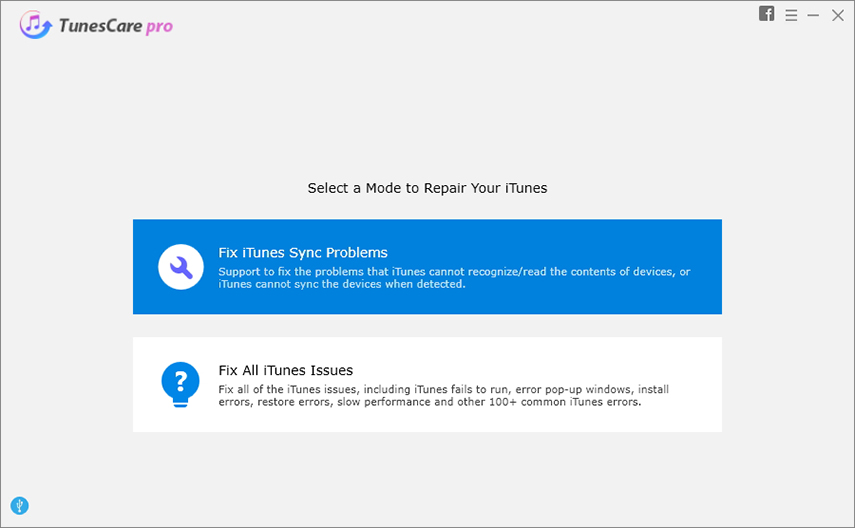
คลิกตัวเลือก "แก้ไขปัญหาการซิงค์ iTunes" และรอสักครู่ Tunescare จะซ่อมแซมคลัง iTunes ที่เสียหายโดยอัตโนมัติ "

หากโซลูชัน 1 คลิกนี้ไม่ได้แก้ไขข้อผิดพลาดในการดาวน์โหลด iTunes ของคุณคุณสามารถใช้โหมดขั้นสูงได้โดยคลิก "แก้ไขปัญหา iTunes ทั้งหมด" วิธีการซ่อมแซมขั้นสูงนี้จะแก้ไขปัญหา iTunes ของคุณอย่างละเอียด
โซลูชันที่ 2: กดปุ่ม iTunes Pause เพื่อดาวน์โหลดรายการอีกครั้ง

แตะเพื่อลองดาวน์โหลดอีกครั้ง เมื่อ iTunes พยายามดาวน์โหลดเพลง / วิดีโอที่คุณซื้ออีกครั้งเพียงกดปุ่มหยุดชั่วคราว เมื่อหยุดชั่วคราวให้กดปุ่มอีกครั้งเพื่อดาวน์โหลดต่อ
หากขั้นตอนข้างต้นไม่สามารถแก้ไขได้ให้กดปุ่มหยุดชั่วคราวไปที่การตั้งค่าและปิด WiFi (มันจะบังคับให้ดาวน์โหลดใช้เครือข่ายโทรศัพท์เคลื่อนที่ช้า) เวลานี้คุณจะได้รับเวลามากพอที่จะคลิกปุ่มหยุดชั่วคราว
โซลูชันที่ 3: Clear Stuck กำลังดาวน์โหลด

ใน iPhone, iPad หรือ iPod ของคุณไปที่การดาวน์โหลดหน้าและค้นหาไอคอนลูกศรชี้ลงขนาดเล็ก วางนิ้วของคุณบนไอคอนลูกศรชี้ลงและปัด (ปัดสั้น ๆ แบบเร็ว) ไปทางซ้าย ลูกศรชี้ลงนี้จะนำปุ่มลบ แตะปุ่มลบ
หลังจากนั้นจะล้างการดาวน์โหลดที่ติดอยู่และกำลังดาวน์โหลดอยู่ จากนั้นคุณสามารถลองดาวน์โหลดตามปกติอีกครั้ง
โซลูชันที่ 4: เลือกดาวน์โหลดที่มีอยู่เพื่อดาวน์โหลดเพลง / วิดีโอ

เชื่อมต่อ iPhone / iPad / iPod กับคอมพิวเตอร์โดยใช้สาย USB
เปิด iTunes ภายใต้“ ร้านค้า” ให้ไปที่“ ซื้อแล้ว”
เลือก“ ดาวน์โหลดที่มีให้” จากนั้นดาวน์โหลดเพลง / วิดีโอ
โซลูชันที่ 5: คลิกไอคอน Cloud เพื่อดาวน์โหลดต่อ

ไปที่ iTunes store บนอุปกรณ์ iOS ของคุณ
เลือก“ ซื้อแล้ว”
ค้นหา "ภาพยนตร์" หรือ "ละครโทรทัศน์ที่คุณต้องการดาวน์โหลด
คลิกที่ไอคอนคลาวด์ การดาวน์โหลดของคุณจะดำเนินต่อ
ทำ! ด้วยความสามารถเหล่านี้ปัญหาการดาวน์โหลด iTunes ของคุณจึงสามารถจัดการได้เป็นอย่างดี
หากคุณพบปัญหาการซิงค์ของ iTunes อ้างอิงที่นี่เพื่อรับวิธีแก้ปัญหา สำหรับข้อมูลเพิ่มเติมเกี่ยวกับปัญหา iTunes ดูที่นี่เพื่อรับวิธีแก้ไขปัญหา iTunes แบ่งปันกับเพื่อนของคุณด้วยเคล็ดลับที่ถูกต้องเหล่านี้!




![[แก้ไขแล้ว] ข้อผิดพลาดที่ไม่รู้จักของ iTunes 0xE เมื่อเชื่อมต่อกับ iPhone](/images/itunes-tips/solved-itunes-unknown-error-0xe-when-connect-to-iphone.jpg)




